

|
本站电脑知识提供应用软件知识,计算机网络软件知识,计算机系统工具知识,电脑配置知识,电脑故障排除和电脑常识大全,帮助您更好的学习电脑!不为别的,只因有共同的爱好,为软件和互联网发展出一分力! 想必有很多朋友都很好奇pr怎么调节视频速度?那么感兴趣的朋友就赶快来看看小编带来的pr调节视频速度教程吧,希望通过本篇教程的学习,可以帮助到大家哦。 第一步,在pr软件中,导入视频素材后,找到视频轨道左上角的fx图标,右键打开时间重映射窗口点击速度效果 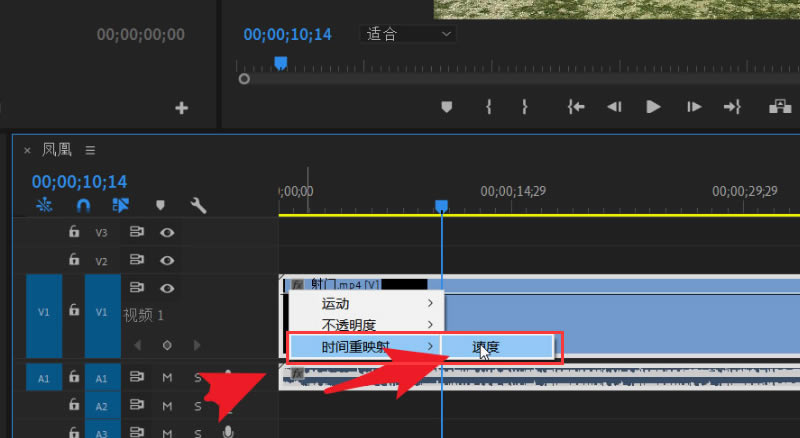
第二步 ,待轨道出现灰色线条后,在需要处理的慢动作视频位置添加关键帧 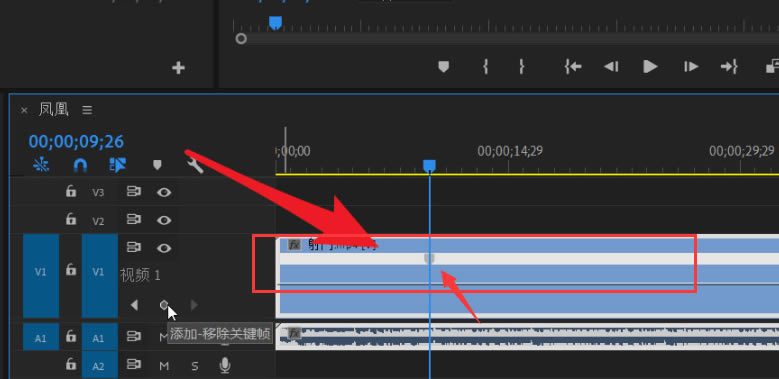
第三步,在慢动作结束位置添加一个关键帧,最后将两个关键帧中的轨道下拉,即可完成慢镜头效果制作 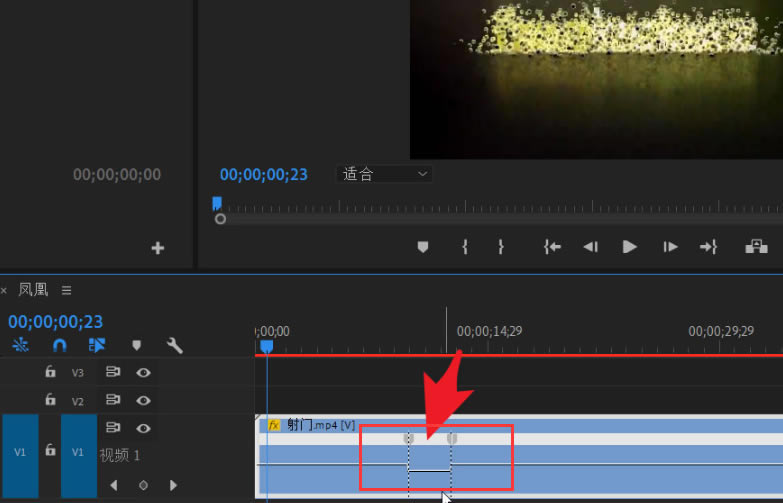
以上就是小编带来的pr调节视频速度教程,大家不要错过哦。 学习教程快速掌握从入门到精通的电脑知识 |
温馨提示:喜欢本站的话,请收藏一下本站!